2023年02月01日 satou hikari Blu-rayを動画に変換 DVDを動画に変換
2023年02月01日 satou hikari Blu-rayを動画に変換 DVDを動画に変換
HandBrake日本語版を使っています。DVDを変換する途中に止まってしまい、変換が失敗しました。何回も試してもダメでした。どうすればいいですか?
HandBrakeは無料でDVD・Blu-rayディスク、ISOファイルと多種類の動画ファイルを変換できるオープンソースなソフトウェアです。この記事は、HandBrakeの主な機能、使い方、評判、安全性、HandBrakeでスキャン・読み込み・変換できない時の対処法についてご紹介します。
目次CLOSE
HandBrake(ハンドブレーキ)はDVDとBlu-rayを含む様々なファイル形式の動画を変換するための強力なエンコードソフトです。完全無料で使えるが、有料ソフトに負けない動画編集機能が備わっているため、多くのユーザーから好評を得ました。


対応する入力形式:ほとんどのメディアファイル、暗号化されていないDVDあるいはBluRayのコンテンツ
対応する出力形式:MP4、MKV、Webm
・タイトル、チャプター、とアングルを選択
・動画ファイルを一括変換、エンコード
・チャプターを作成
・字幕と追加
・ビデオパラメーターとオーディオパラメーターを設定
・インターレース解除、ノイズ除去、デテレシン、デブロック、グレースケール、トリミング、スケーリングなどのビデオフィルタ機能が搭載
・ハードウェアアクセラレーション技術によって高速にDVDをデジタル化
・高品質エンジンを搭載するため、無劣化に動画を変換
HandBrakeはmacOS、Windows及びLinuxで快適に動作できます。お使いのオペレーティングシステムによって下記のダウンロード先からHandBrakeをダウンロードしてください。2023年2月現在、最新バージョン1.6.1はディフォルトに日本語に対応しています。
ご注意:旧バージョンは英語しか対応できないため、HandBrakeを日本語化し、日本語版を別途ダウンロードする必要があります。
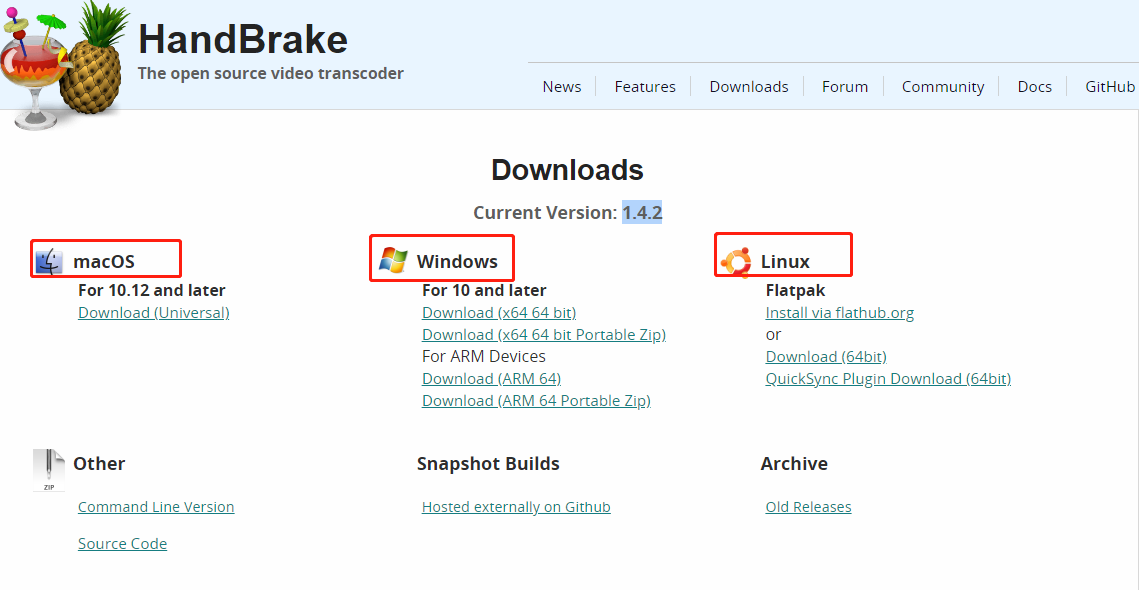
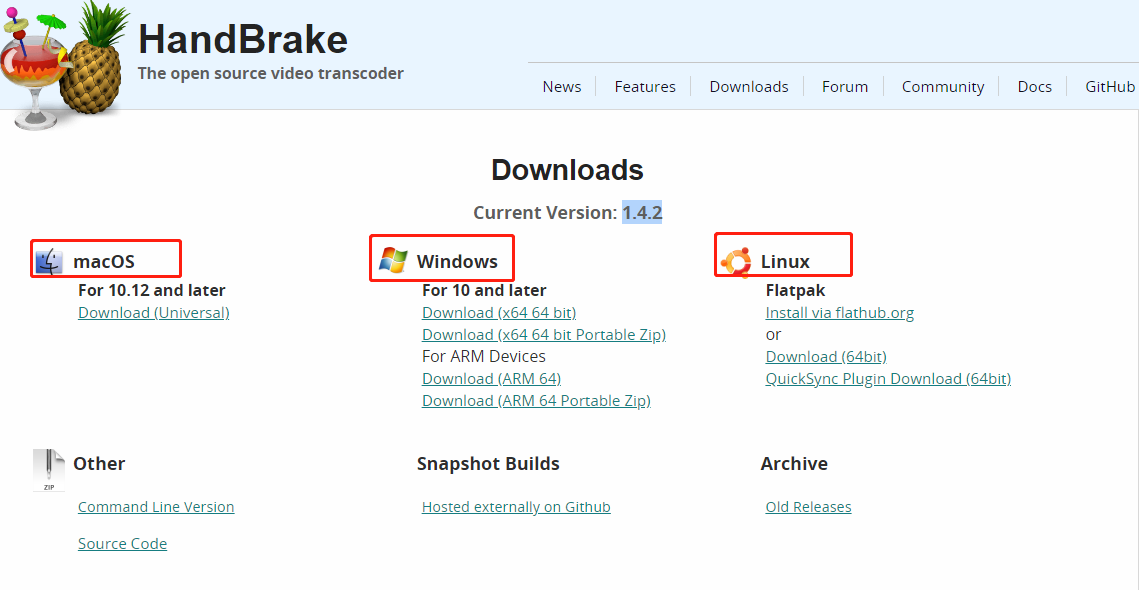
HandBrakeのダウンロード先
https://handbrake.fr/downloads.php
HandBrakeを実行したら、ソース動画をインポートする画面が表示されます。画面の下部にある「設定」アイコンをクリックしてから、一般設定を行うことができます。
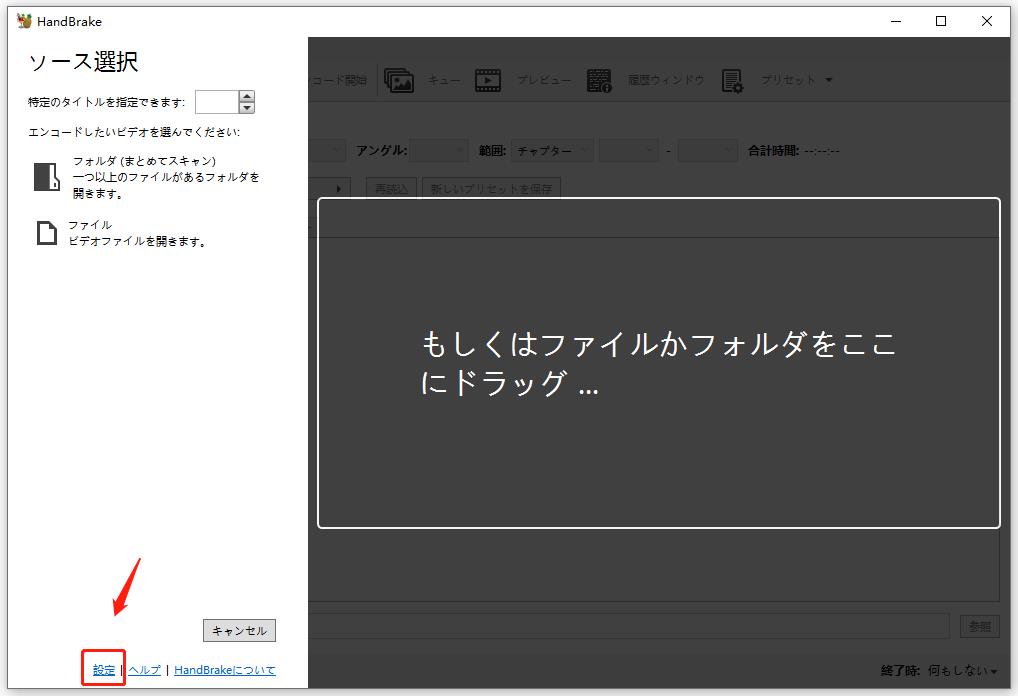
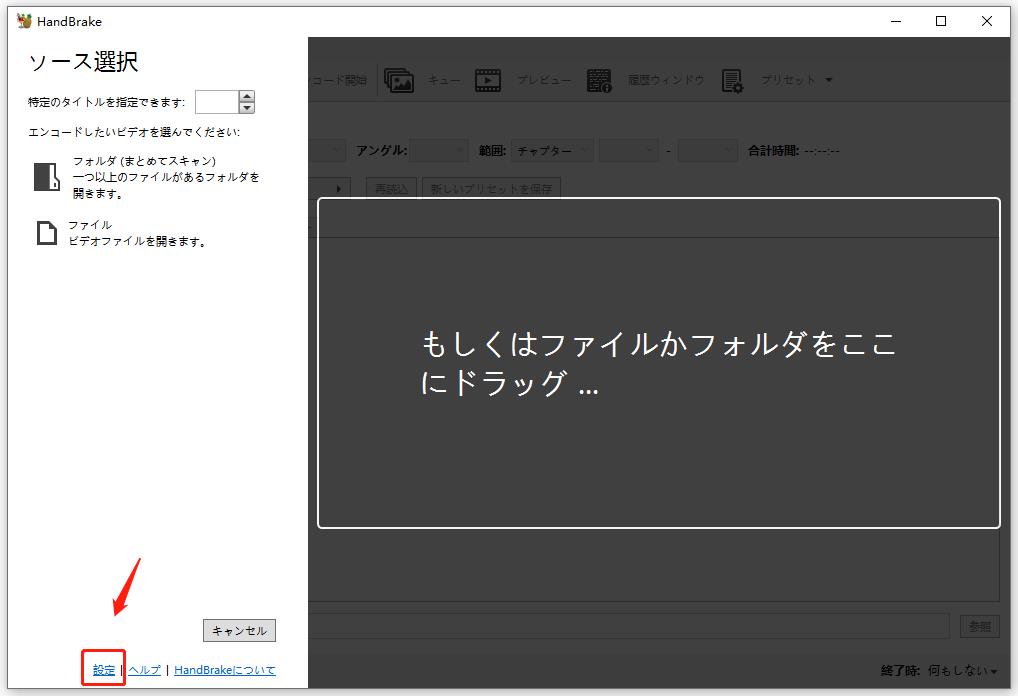
この画面では、ユーザーインターフェイス、アプリケーションツールバー、メディアプレーヤーのパス、システムのような設定を変えます。すべての設定を元に戻すには、「リセット」タブでHandBrakeを既定の設定にリセットできます。
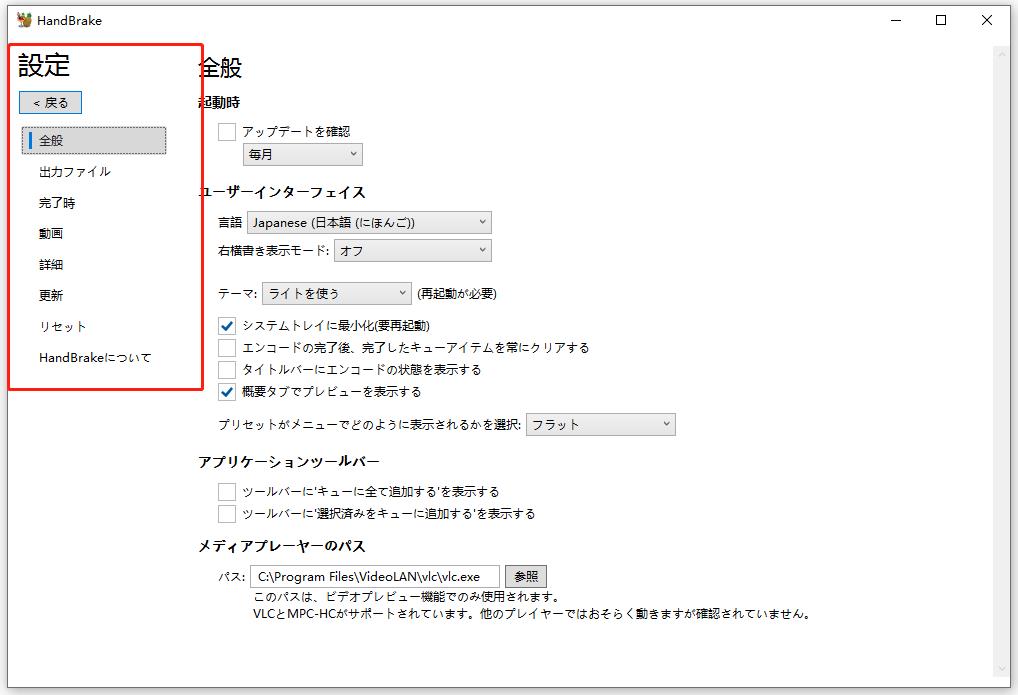
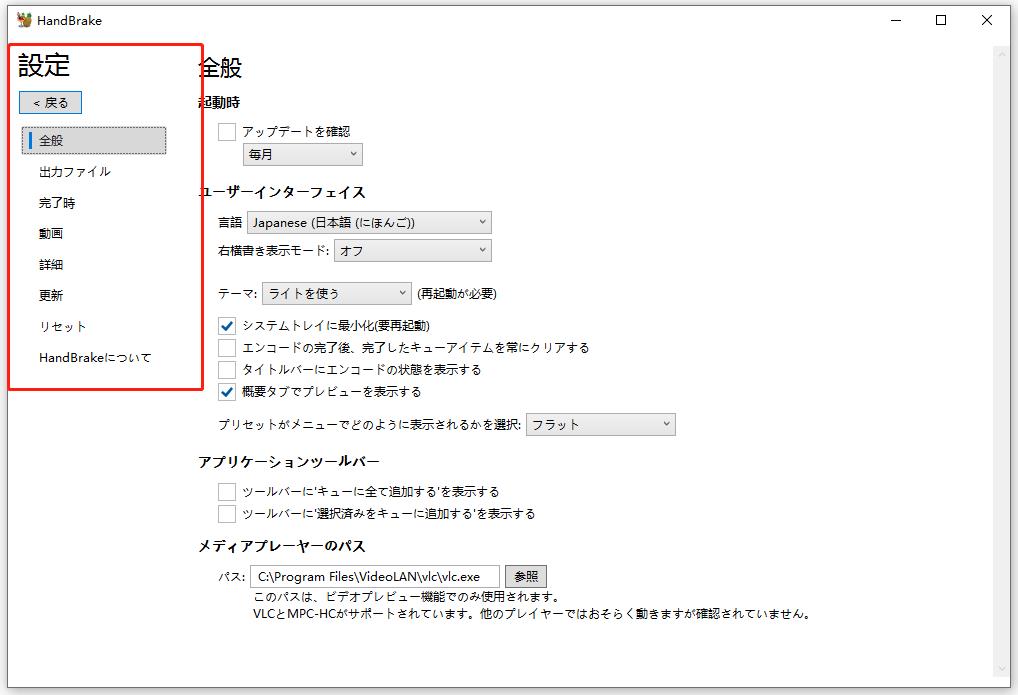
DVD/Blu-ray/動画ファイルを読み込む
ソース選択画面で変換したい動画をソフトにインポートします。DVD/Blu-rayディスクを読み込む場合、メディアをドライブにセットしてから動画のタイトルが画面に表示されます。タイトルをクリックするとファイルがソフトに読み込まれます。フォルダ(「VIDEO_TS」または「AVCHD」)を読み込む場合、「フォルダ(まとめてスキャン)」アイコンをクリックしてください。Isoイメージや動画ファイルを読み込む場合、「ファイル」アイコンをクリックしてください。
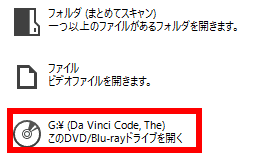
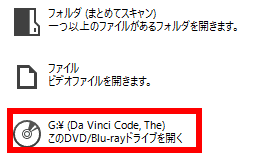
※要注意
1.複数の動画ファイルをまとめて一つの動画に結合したい場合、HandBrake本体の「フォルダ」アイコンを押します。すると、フォルダ内の全ての動画を読み込めます。
2.動画ファイルを一括して変換したい場合、動画ファイルの変換設定を行ってから、「キューに追加」–> 「全て追加」をクリックしてください。
プリセット
動画の用途によって、「プリセット」ボックスで動画の品質を選択できます。出力する動画はVimeoやYouTube、Gmail、ニコニコ、Twitterなどにアップロードしたり、appleやAndroid、Playstation、RoKu、Xboxなどのデバイスでしたりできます。
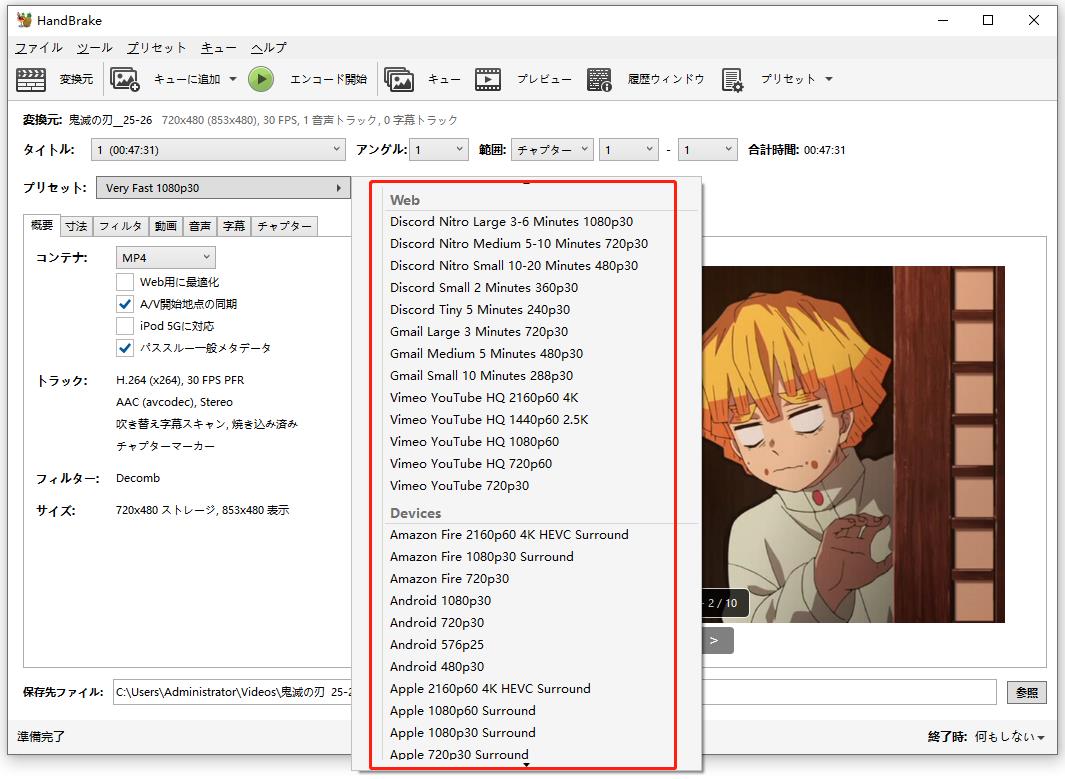
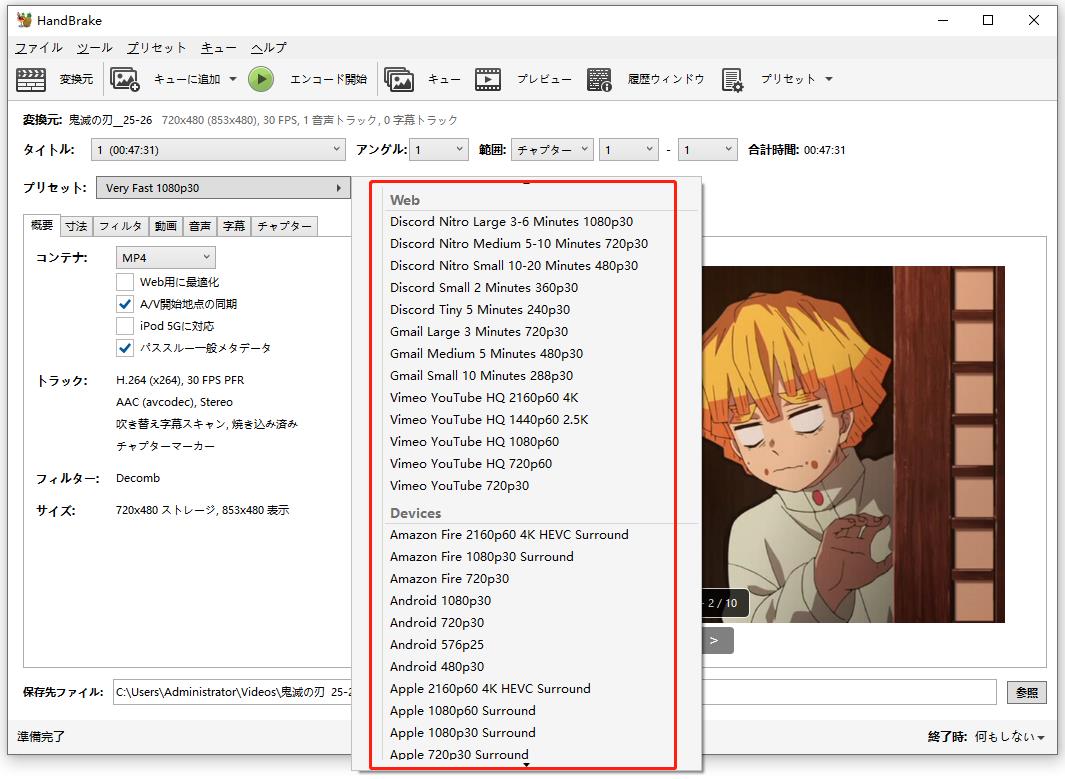
出力設定
出力ボックスでは、概要、寸法、フィルタ、動画、音声、字幕、チャプターというタブがあります。概要タブで出力形式を「MP4」に設定してください。次に、動画タブで動画エンコーダーを「H.264」に、フレームレートを「Same as source」に設定します。
必要に応じて、動画のサイズや字幕などを自由に設定できます。HandBrakeはVOBSUB、PGS、Closed Caption(CC)、SRT、SSA形式の字幕ファイルを対応しています。
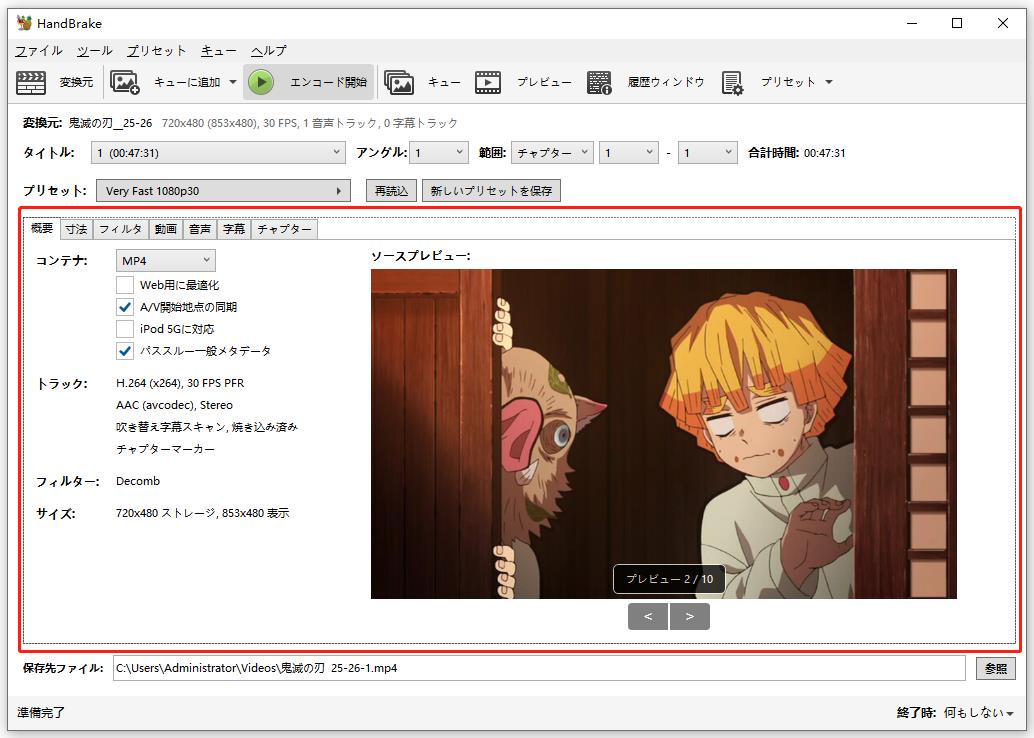
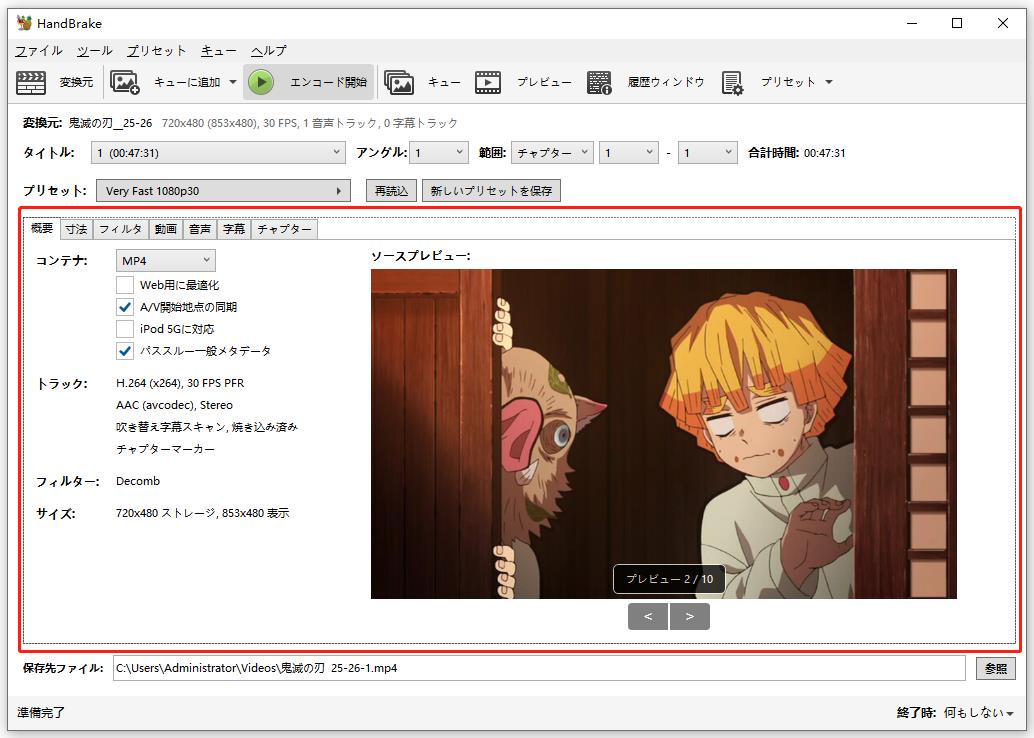
保存先
すべての設定が完了したら、保存先ファイルで動画の保存場所を指定します。
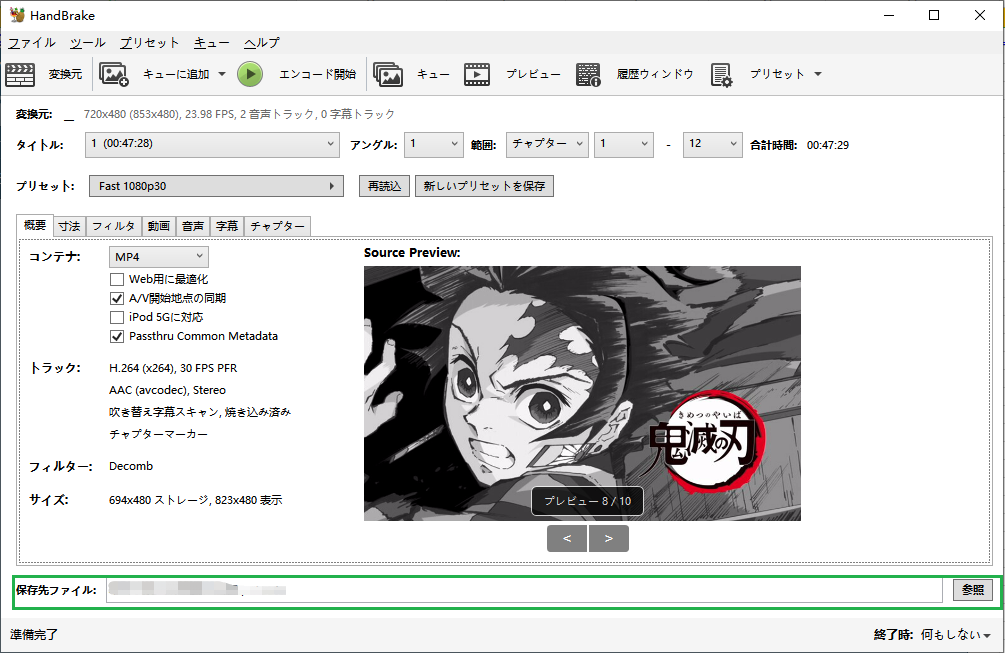
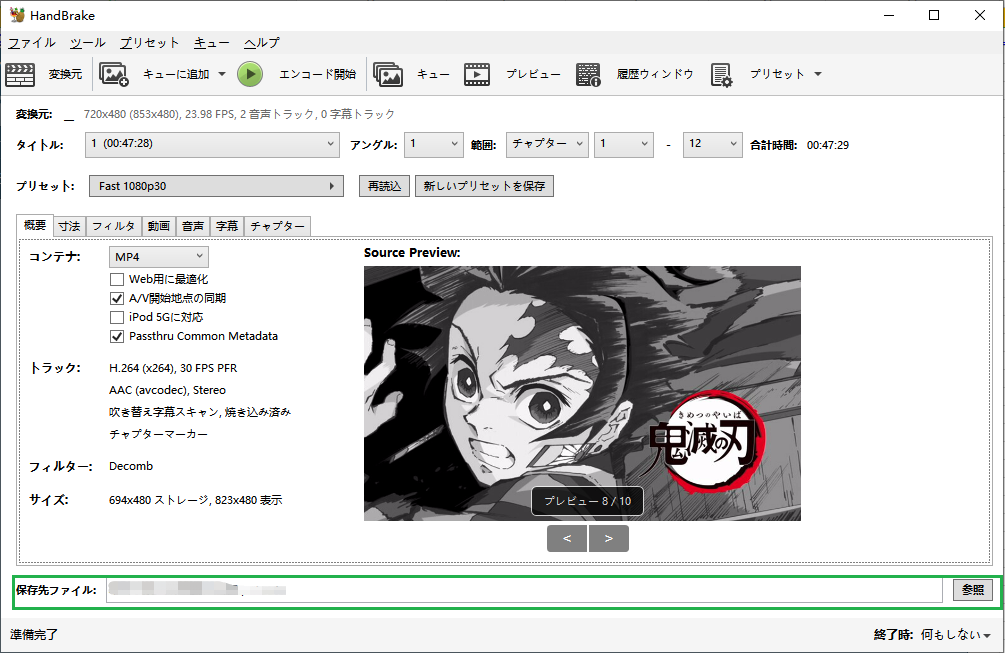
エンコード開始
最後に、ツールバーで「キューに追加」を押して現在のタスクをキューに追加します。「エンコード開始」アイコンをクリックすると、動画の変換プロセスが始まります。
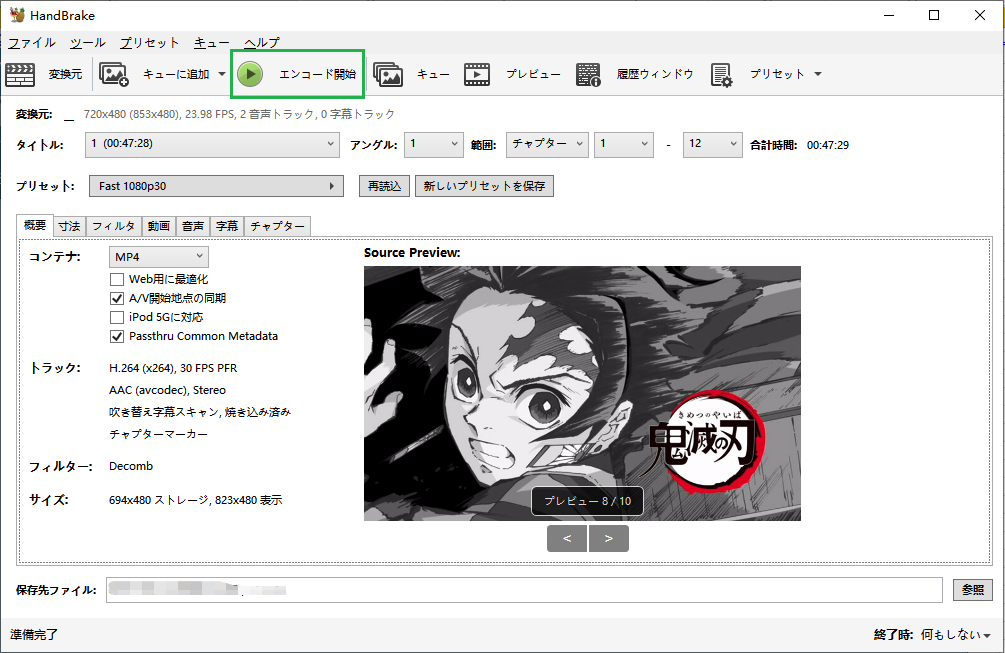
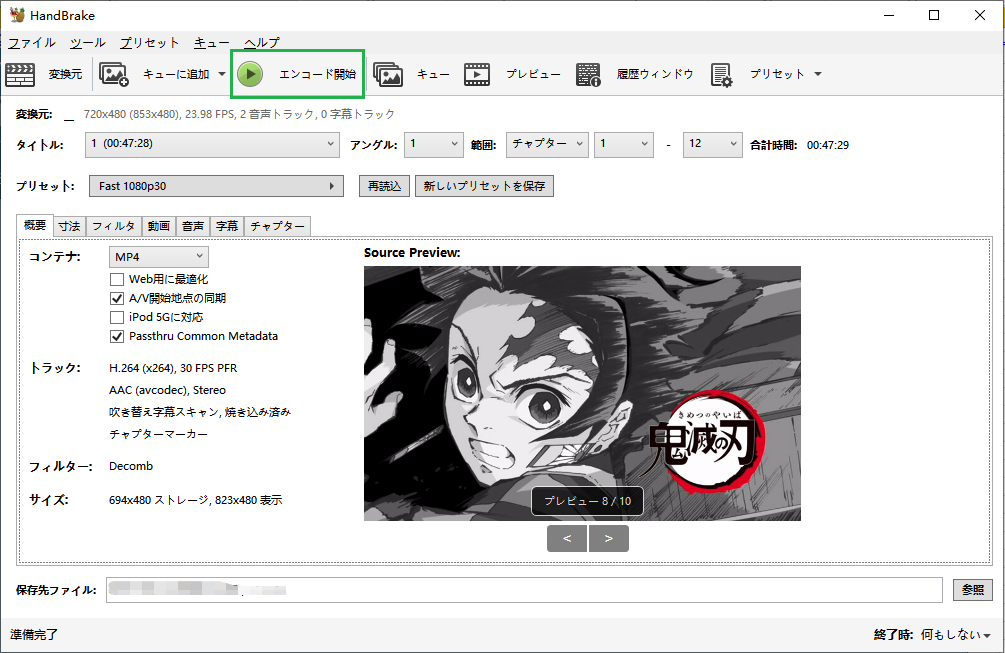
ご注意:
HandBrakeは暗号化されるディスクに対応できません。HandBrakeでCSSというコピーガード付きのDVDを変換したい場合、libdvdcssプラグインをダウンロードすることができます。libdvdcssとは、有名なVLCメディアプレーヤーをリリスしたVideoLan社が開発した保護されるDVDを復号化するためのプラグインです。libdvdcssをHandBrakeにインストールしても、libdvdcssが動作しない、DVDを復号化できないときもあります。
HandBrakeで読み込めない動画をインポートする際に、「有効なソースやタイトルが見つかりませんでした。」と表示されることがあります。また、HandBrakeは最新のコピーガードを解除できないため、DVD/Blu-rayディスクに新しいコピーガードがかけられたら、HandBrakeでうまく変換できません。
だから、HandBrakeでDVD/Blu-rayをスキャン・読み込み・変換できない時に、HandBrakeの代わりにLeawo Blu-ray変換という最強のリッピングソフトを試してみてください!
HandBrakeは無料で暗号化されていないBlu-ray・DVDをMP4にリッピングできるが、設定方法が非常に複雑で中級者以上の方に向いています。HandBrakeと比べて、Leawo Blu-ray変換は最新のコピーガードを解除できる上、分かりやすいUIを搭載するので初心者に向いています。Leawo Blu-ray変換を使えば、直感的な操作で動画を編集し、DVD/Blu-rayを元の品質そのままMP4、MOV、AVI、WMV、MP3、AAC、FLACなどのビデオとオーディオフォーマットに変換することができます。
Leawo Blu-ray変換の使い方
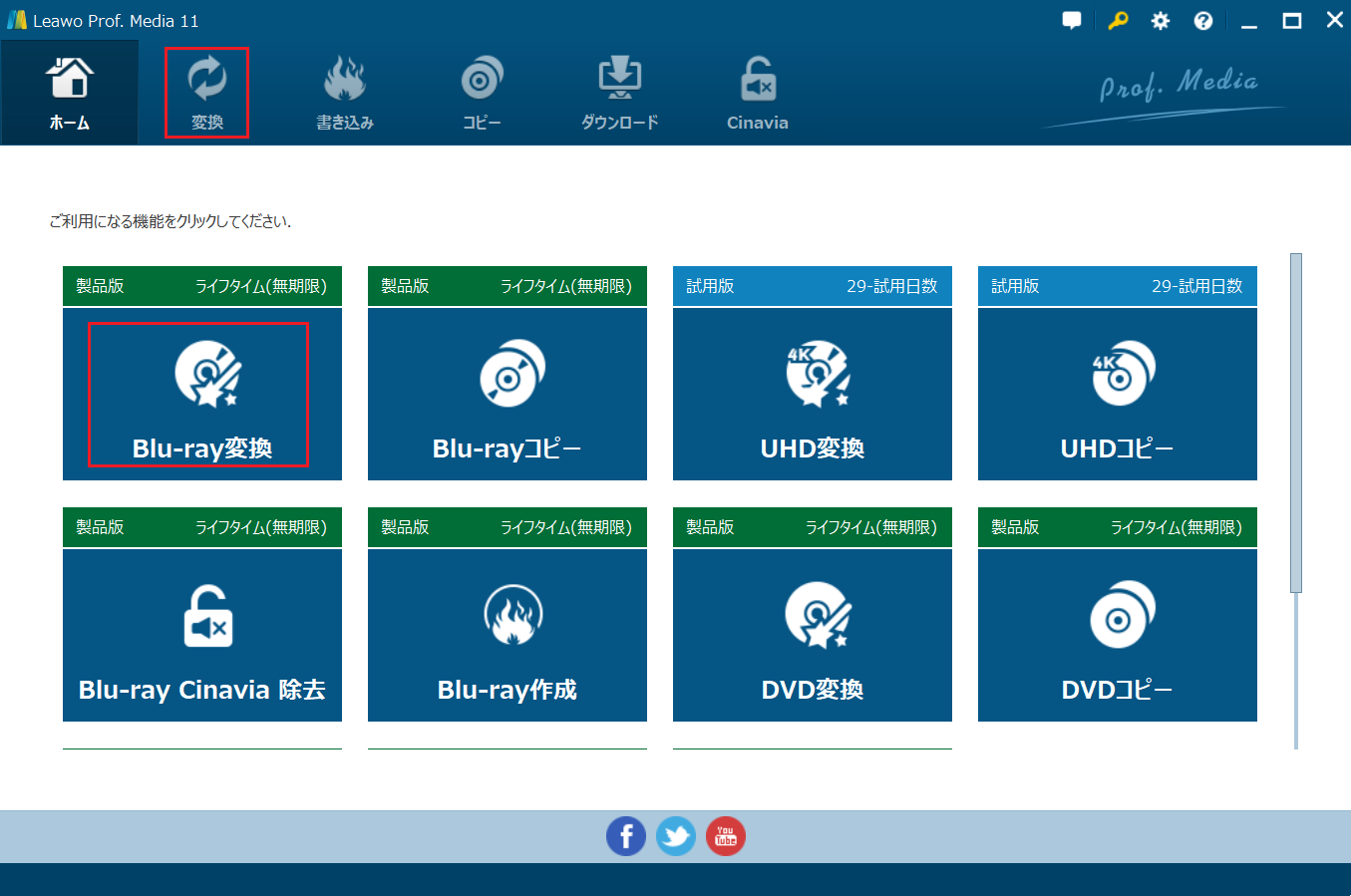
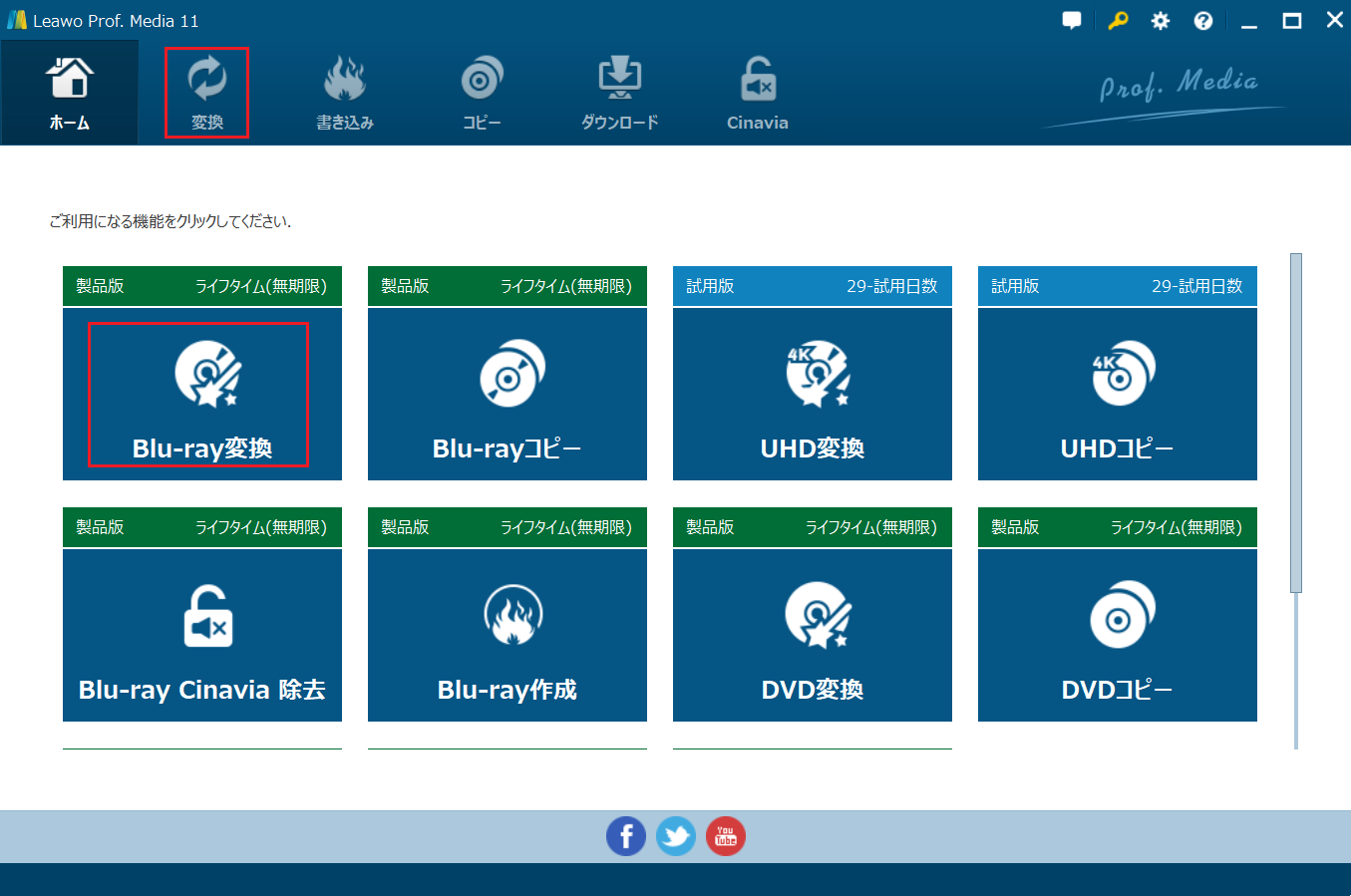


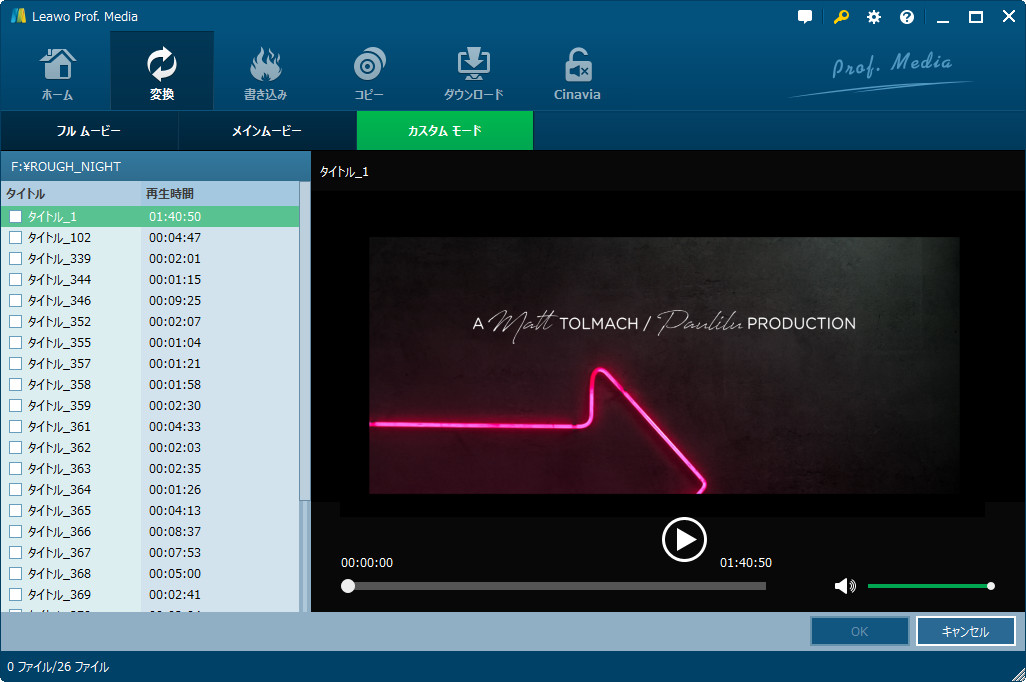
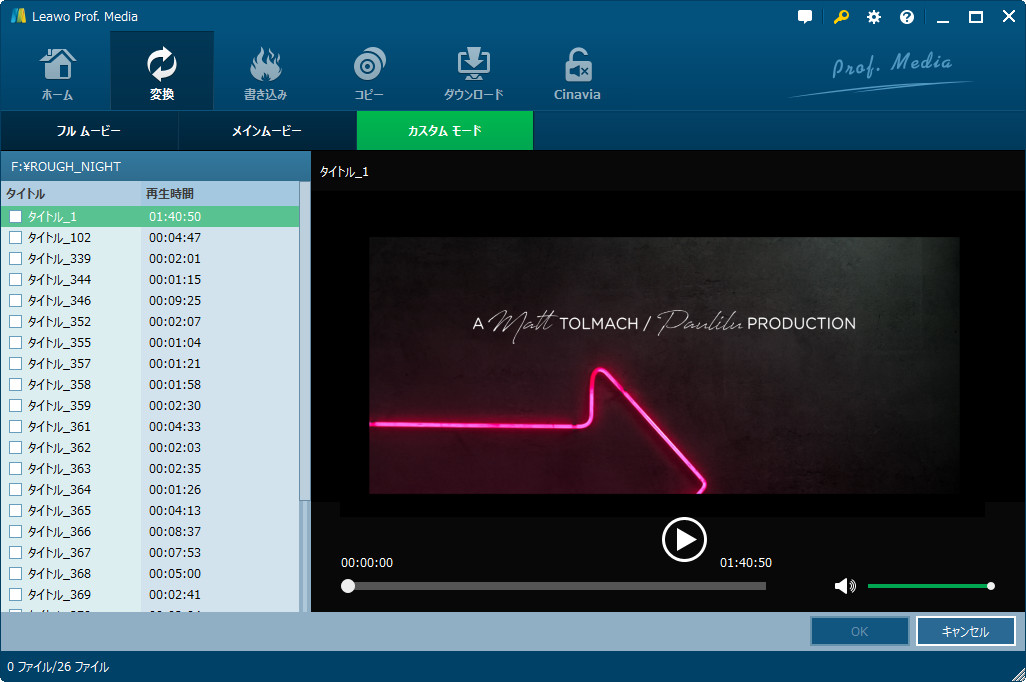


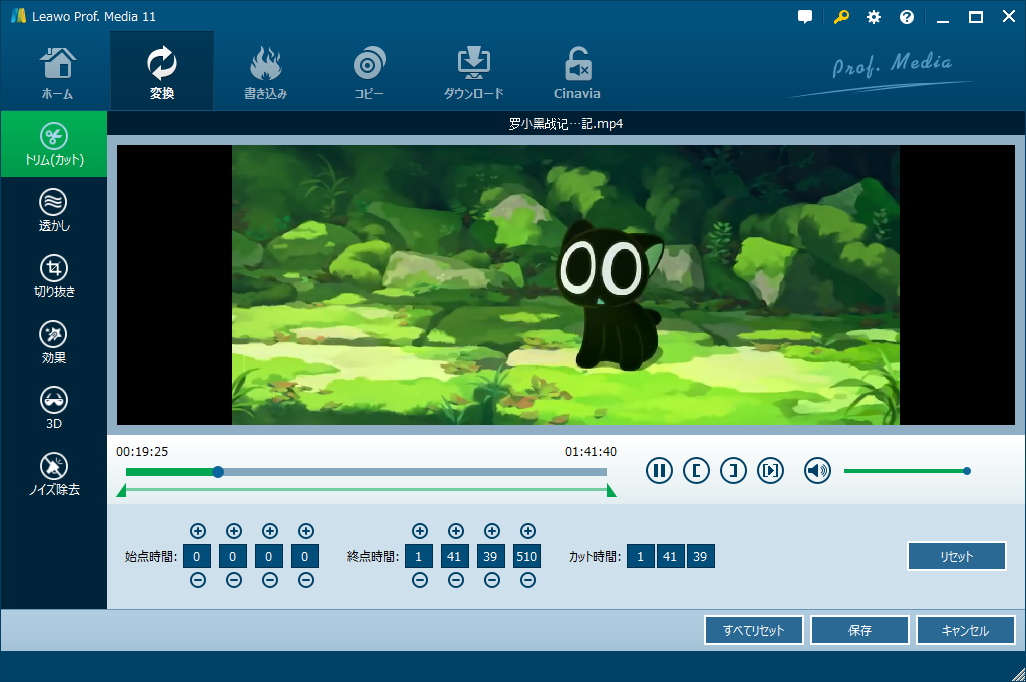
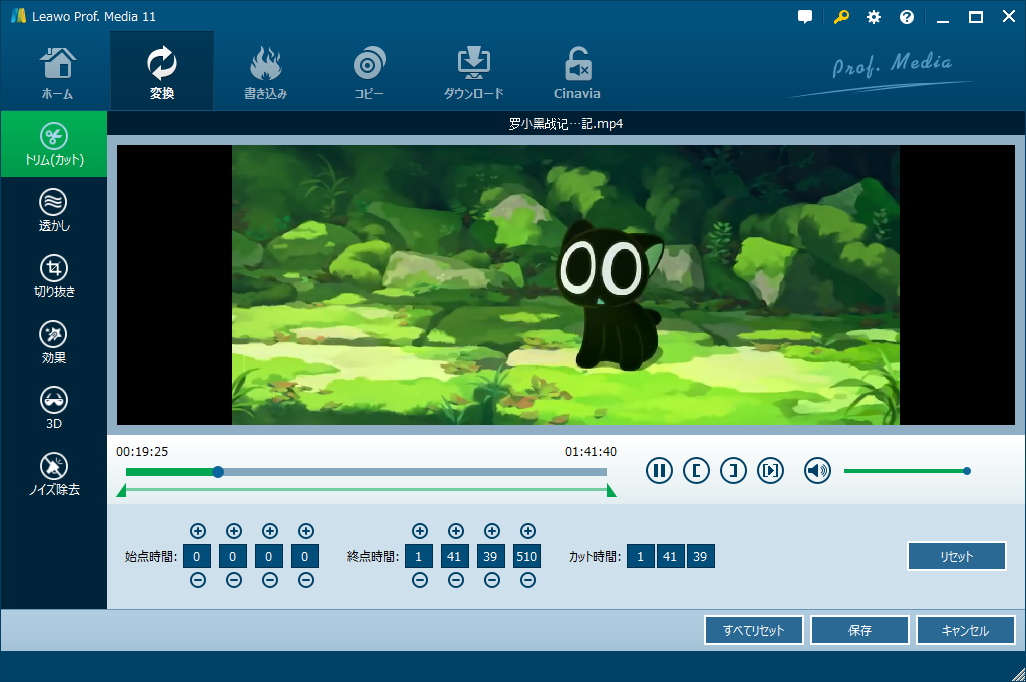


Leawo Blu-ray変換の動画ガイド
https://www.youtube.com/watch?v=n3ONvNA42eYオープンソースのソフトで完全無料で利用できるので、とやかく文句を言うつもりは無かったのですが、バグが多い。詳細
handbrakeのMac版をダウンロードしたユーザーは50/50の確率で感染された可能性がある。詳細
グラボのハードウエアエンコができ、変換時間が大幅に改善している。詳細
HandBrakeは動画の縦横比や画質の変更、字幕や音声の追加もする事ができるなど、豊富な編集機能がある。詳細
最新版HandBrakeをダウンロードすることができるが、日本語に対応できません。
HandBrakeは使いやすいので、すごく人気を博しています。しかし、2017年頃にdownload.handbrake.frからダウンロードしたMac版のHandBrakeは、マルウェアに感染したことがありました。Macのパスワードが盗まれたのような危険性がありました。
現在はその問題は修正されているため、現在のMac版とWindows版にも危険性が存在していません。だから、今はHandBrakeを安全にダウンロードして、利用することができます。
Rating: 4.9 / 5 (198 Reviews)
関連トピック
2024-07-09
パソコンで傷なしのブルーレイが再生できない?原因別に対処しよう!【Windows・Mac】
2024-07-05
【徹底レビュー】VideoByte BD・DVDリッピングの使い方・評判・危険性を完全解説!
2023-01-30
完全無料で使えるDVDFab HD Decrypterを徹底レビュー!使い方と制限
2023-03-31
Leawo Blu-ray変換とLeawo Blu-rayコピーの違い|機能や価格、評判、使い方などを比較!
2022-01-14
【2020年版】Mac向けのブルーレイリッピングNVIDIAエンコーダートップ3
2020-02-18
ブルーレイやDVDをリッピングして、Macに取り込む方法
30日間
返金保証
30日間の全額返金保証を提供しております。返金ポリシーにより、全てのお客さまに、安心して最高のサービスと製品を提供させていただきます。
1営業日以内
サポート対応
1営業日以内に安心サポート。お客様サポートや技術サポートでも経験豊富なスタッフが迅速に対応しております。
1,000万以上
のユーザー
全世界で千万以上のお客さまや法人様にご利用いただいています。信頼性が高く、ユーザーが安心して利用できる製品を提供いたします。
100%安全
安心ショップ
オンラインストアのデータ通信はベリサイン社の最新技術によって保護されています。安全なショッピングをお楽しみいただけます。




